Page 1
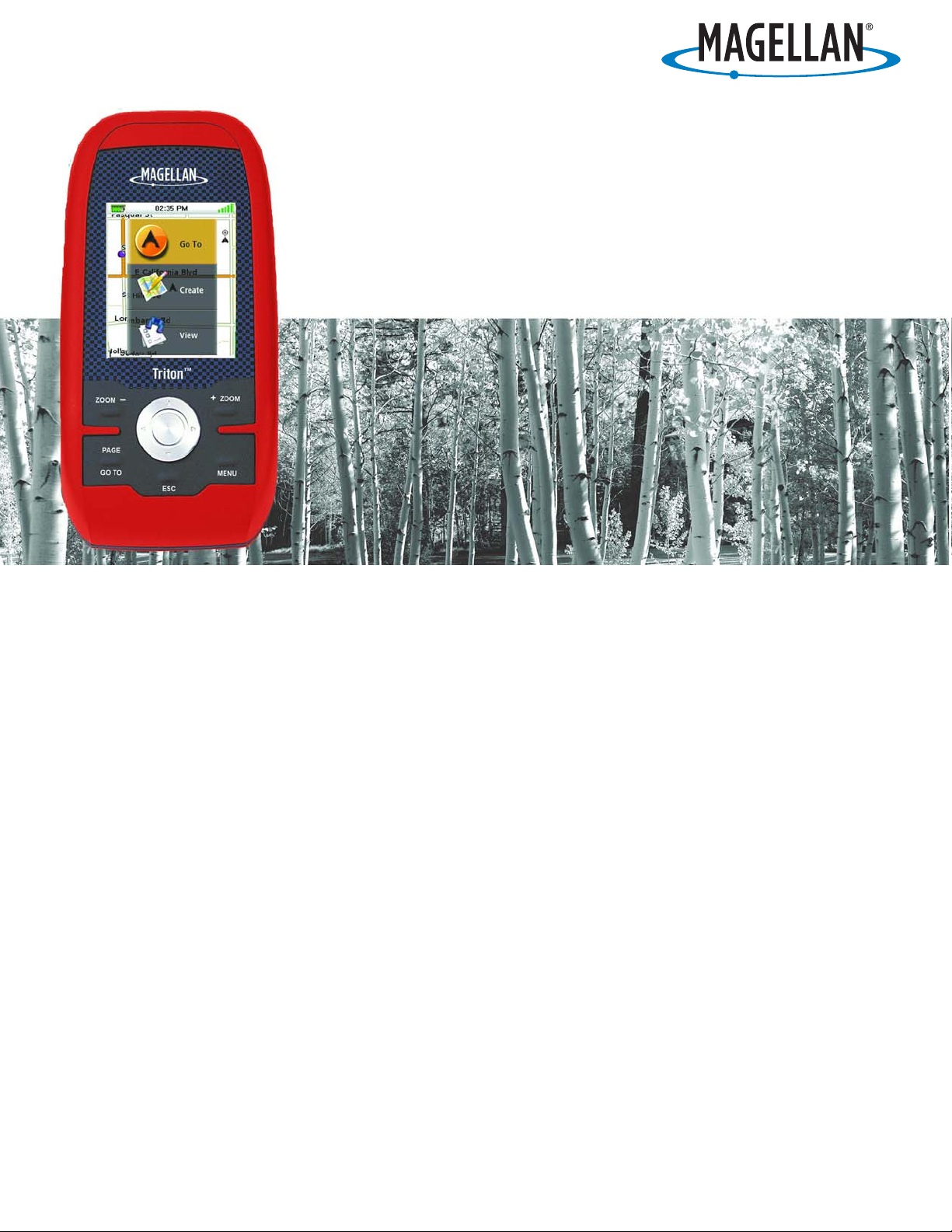
Magellan
®
Triton™
Brukerhåndbok
Magellan Triton 200
Magellan Triton 300
Magellan Triton 400
Magellan Triton 500
Magellan Navigation, Inc. 960 Overland Court, San Dimas, CA 91773, USA
Page 2
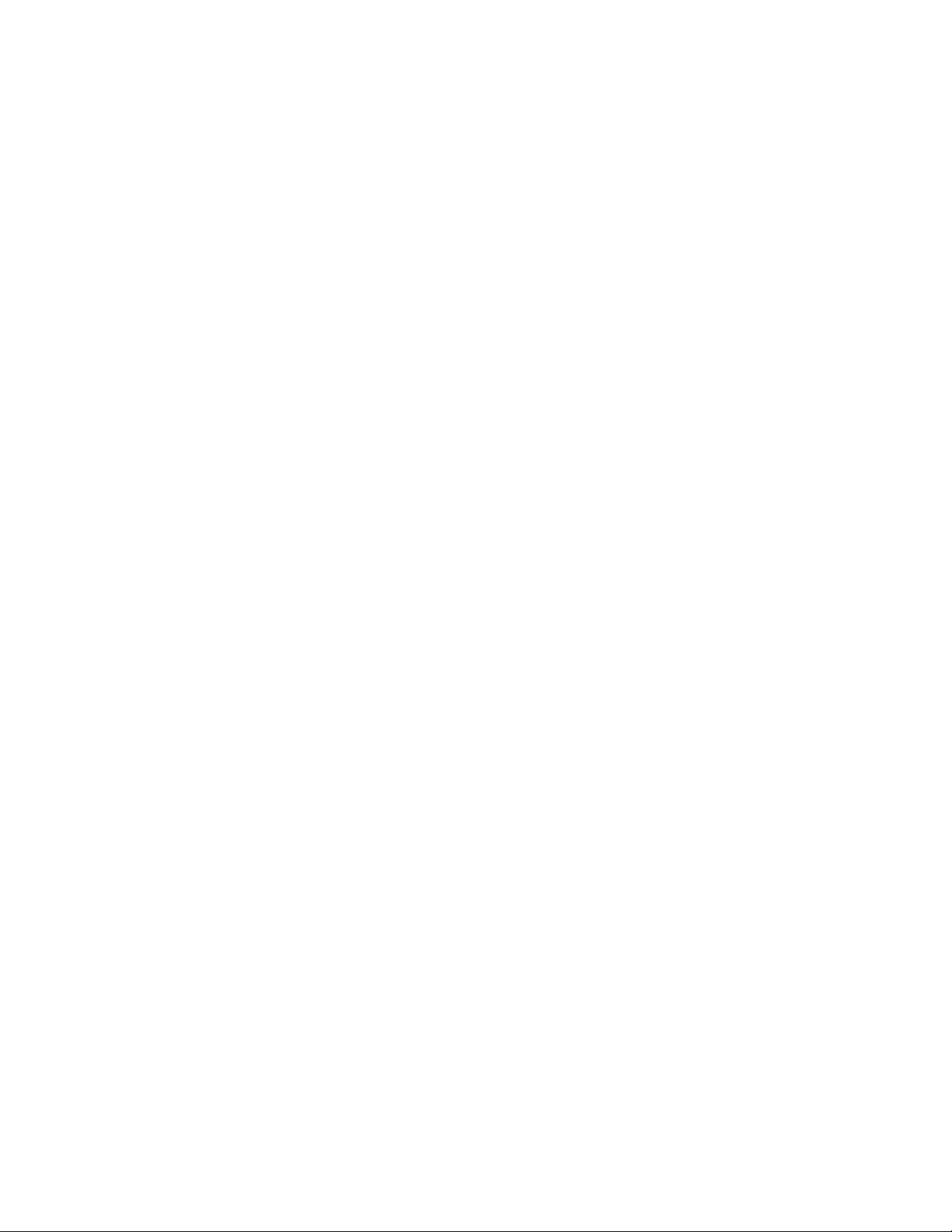
VIKTIGE SIKKERHETSADVARSLER
Magellan Triton er et navigasjonshjelpemiddel utviklet for å hjelpe deg frem til de valgte destinasjonene.
Når du bruker Magellan Triton må du overholde disse sikkerhetsreglene for å motvirke ulykker som kan
resultere i alvorlig personskade eller død for deg selv og andre:
AV SIKKERHETSHENSYN, BRUK IKKE DETTE NAVIGASJONSHJELPEMIDLET MENS
DU FØRER ET KJØRETØY
Prøv ikke på å endre innstillinger på Magellan Triton under kjøring. Stopp først kjøretøyet eller la
en passasjer utføre endringene. Det er farlig å flytte blikket bort fra veibanen. Det kan føre til at
du eller andre blir skadet.
BRUK SUNN FORNUFT
Dette er et utmerket navigasjonshjelpemiddel, men erstatter ikke sunn fornuft. Du må aldri
stole bare på dette utstyret under navigering.
VIS FORSIKTIGHET
Global Positioning System (GPS) drives av USAs Regjering, som alene er ansvarlig for
nøyaktighet og vedlikehold av GPS-nettet.Nøyaktighet av beregnede posisjoner kan være
påvirket av periodiske justeringer av GPS-satellitter utført av USAs regjering og er gjenstand for
forandringer i overensstemmelse med Department of Defense (forsvarsdept.), sivil GPSbrukerpolitikk og Federal Radionavigation Plan (oversikt over amerikansk politikk for
tilgjengelige navigasjonshjelpemidler). Nøyaktigheten kan også forringes av dårlig
satellittgeometri og forhindringer som bygninger og høye trær.
BRUK RIKTIG TILLEGGSUTSTYR
Bruk kun Magellan kabler og antenner; Bruk av andre enn Magellans kabler og antenner kan
redusere ytelsen betydelig eller skade mottakeren, og er brudd på garantibestemmelsene.
LISENSAVTALE
Magellan Navigation gir deg som kjøper retten til å bruke medfølgende programvare i og med
Magellan Navigation GPS-produkter ("PROGRAMVAREN") til vanlig betjening av utstyret.
PROGRAMVAREN tilhører Magellan Navigation og/eller dets leverandører og er beskyttet av
amerikansk copyright-lovgivning og internasjonale overenskomster; Du må derfor behandle
PROGRAMVAREN som ethvert annet copyright-beskyttet materiale.
Du må ikke bruke, kopier, endre, "reverse engineer" eller overføre denne PROGRAMVAREN
unntatt som uttrykkelig tillatt i denne lisensen. Alle rettigheter som ikke er uttrykkelig
autorisert, forbeholdes Magellan Navigation og/eller deres leverandører.
For bruk gjelder følgende bestemmelser: (1) Denne enheten må ikke forårsake interferens, og
(2) denne enheten må akseptere enhver interferens, inkludert interferens som kan forårsake
uønsket drift av denne enheten.
Ingen del av denne brukerhåndboken må reproduseres eller overføres i noen form eller med
noen midler, elektronisk eller mekanisk, inkludert fotokopiering og opptak i noen hensikt annen
enn til kjøpers personlige bruk uten på forhånd å innhente skriftlig tillatelse fra Magellan
Navigation, Inc.
i
Page 3
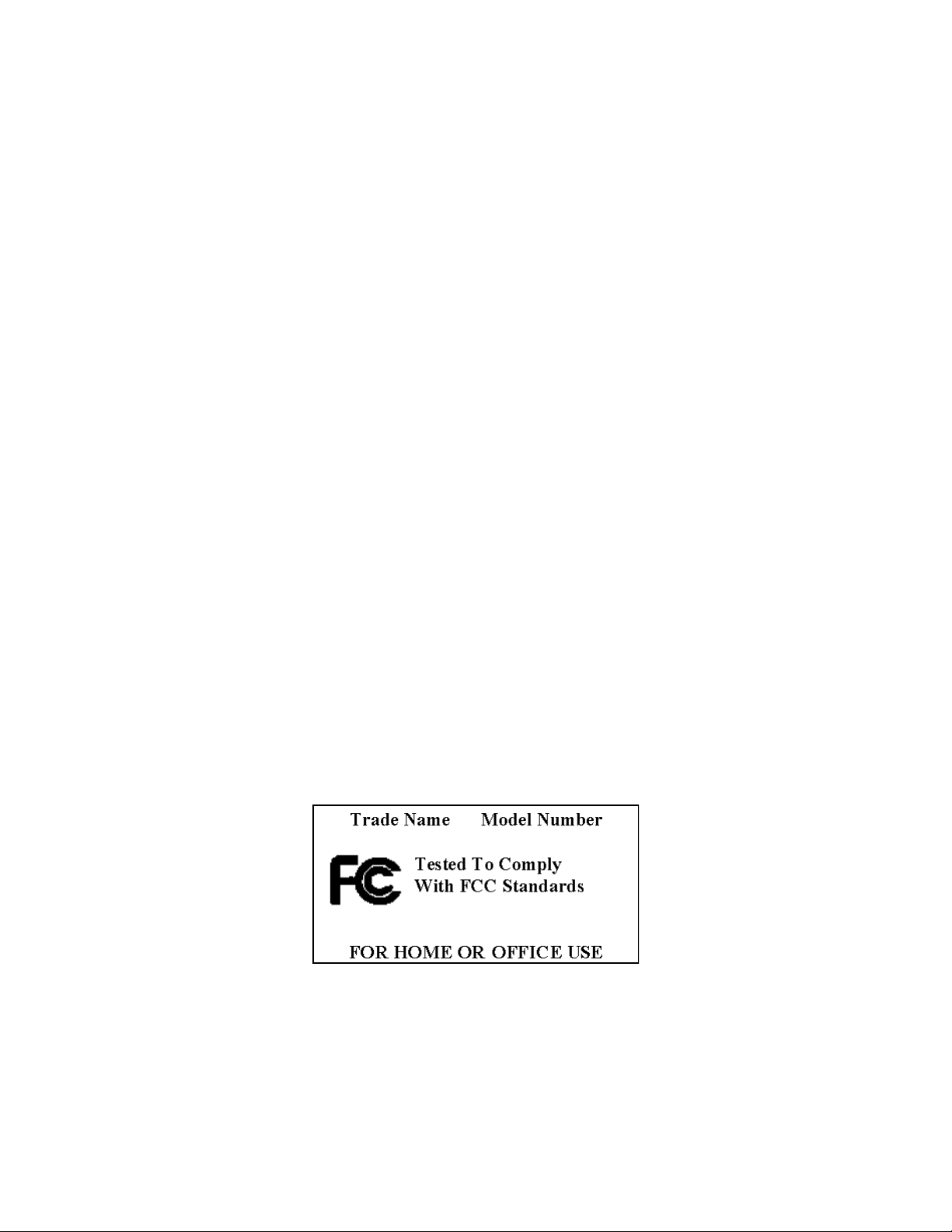
VIKTIGE SIKKERHETSADVARSLER
Interferenserklæring iht. Federal Communication Commission
Dette utstyret er testet og funnet å overholde grenseverdiene for digitalt utstyr i klasse B, som beskrevet i del 15 av
FCC-reglene. Disse grenseverdiene er utformet for å gi rimelig beskyttelse mot skadelig interferens ved installasjon i
husholdningsmiljø. Dette utstyret genererer, bruker og kan avgi radiofrekvensenergi, og kan forårsake sjenerende interferens
for radiokommunikasjon om det ikke installeres og brukes forskriftsmessig. Det er likevel ingen garanti for at interferens ikke
vil oppstå med noen bestemt installasjon. Hvis dette utstyret forårsaker sjenerende interferens for radiokommunikasjon,
hvilket kan avgjøres ved å slå utstyret av og på, oppmuntres brukeren til å korrigere interferensen gjennom å treffe ett eller
flere av følgende tiltak:
• Flytte mottakerantennen, eller orientere den annerledes.
• Øk avstanden mellom utstyret og mottakeren.
• Koble utstyret til et uttak på en annen krets enn den mottakeren er koblet til.
• Ta kontakt med forhandleren eller en erfaren radio/TV-installatør for hjelp.
Dette utstyret overholder del 15 av FCC-reglene. For bruk gjelder følgende bestemmelser: (1) Denne enheten må ikke
forårsake skadelig interferens, og (2) denne enheten må akseptere enhver interferens, inkludert interferens som kan
forårsake uønsket drift.
FCC-forbehold: Alle endringer eller modifikasjoner som ikke er uttrykkelig godkjent av instansen som er ansvarlig for
samsvar, kan oppheve brukerens rett til å betjene utstyret.
VIKTIG ANMERKNING:
FCC-erklæring om stråling:
Dette utstyret overholder FCC-grensene for strålingstoleranse som oppgitt for ukontrollerte miljøer. Sluttbrukere må følge de
spesifikke bruksanvisningene for å sikre overholdelse av reglene for RF-stråling.
Denne senderen må ikke plasseres sammen med eller brukes i samband med noen annen antenne eller sender.
For å bevare overholdelsen av FCC-reglene, må skjermede kabler brukes med dette utstyret. Bruk i samband med ikkegodkjent utstyr eller uskjermede kabler kan forventes å føre til forstyrrelse for radio- og TV-mottak. Brukeren advares herved
om at endringer eller modifikasjoner ved dette utstyret som ikke er uttrykkelig godkjent av produsenten, kan gjøre at
tillatelsen til bruk av utstyret blir ugyldig.
Magellan Triton må installeres og brukes i en avstand på minst 20 cm fra brukeren.
Dette digitale klasse B-apparatet overholder alle krav i de kanadiske reglene for utstyr som forårsaker interferens.
ii
Page 4
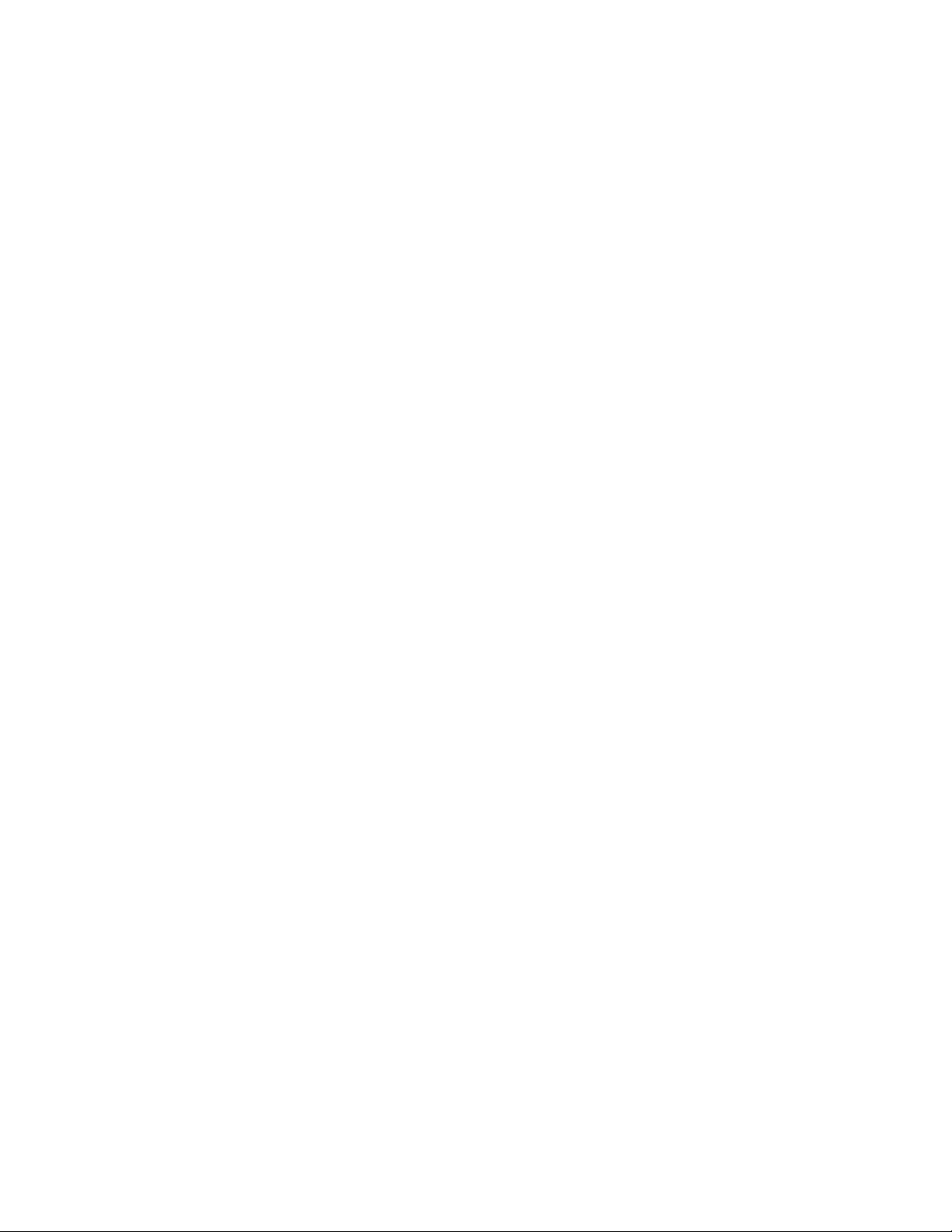
VIKTIGE SIKKERHETSADVARSLER
IC-erklæring
For bruk gjelder følgende bestemmelser:
1. Dette utstyret skal ikke forårsake interferens.
2. Dette utstyret må tolerere all interferens, inkludert interferens som kan føre til uønsket drift av utstyret.
VIKTIG ANMERKNING:
Erklæring om IC-stråling:
Dette utstyret overholder grensene for IC-strålingstoleranse som oppgitt for ukontrollerte miljøer. Sluttbrukere må følge de
spesifikke bruksanvisningene for å sikre overholdelse av reglene for RF-stråling.
Denne senderen må ikke plasseres sammen med eller brukes i samband med noen annen antenne eller sender.
Informasjonen i dette dokumentet kan endres uten varsel. Forbedringer og oppgraderinger av produktet kan forekomme uten
noe formelt varsel. Se Magellans webområde (www.magellanGPS.com) for produktoppdateringer og tilleggsinformasjon.
Underwriters Laboratories Inc. (“UL”) har ikke testet ytelse eller driftssikkerhet på maskinvaren til Global Positioning System
(« GPS »), programvaren eller andre sider ved produktet. UL har kun testet for brann, støt og skader slik det oppsummeres i
ULs standard(er) for sikkerhet for IT-utstyr, UL60950-1. UL-sertifisering dekker ikke ytelse eller driftssikkerhet for GPSprogramvaren og GPS-maskinvaren. UL GIR OVERHODET INGEN FREMSTILLINGER, GARANTIER ELLER SERTIFIKATER
SOM GJELDER YTELSE ELELR DRIFTSSIKKERHET FOR GPS-RELATERTE FUNKSJONER PÅ DETTE PRODUKTET.
Maksimal, normal brukstemperatur er 66 °C.
© 2007 Magellan Navigation, Inc. Med enerett. Magellan-logoen, Magellan og Magellan Triton er varemerker for Magellan
Navigation, Inc. Ingen deler av denne brukerhåndboken må reproduseres eller overføres i noen form eller med noen midler,
elektronisk eller mekanisk, inkludert fotokopiering og opptak i noen hensikt annen enn til kjøpers personlige bruk uten på
forhånd å innhente skriftlig tillatelse fra Magellan Navigation, Inc.
604-0195-001 A
iii
Page 5
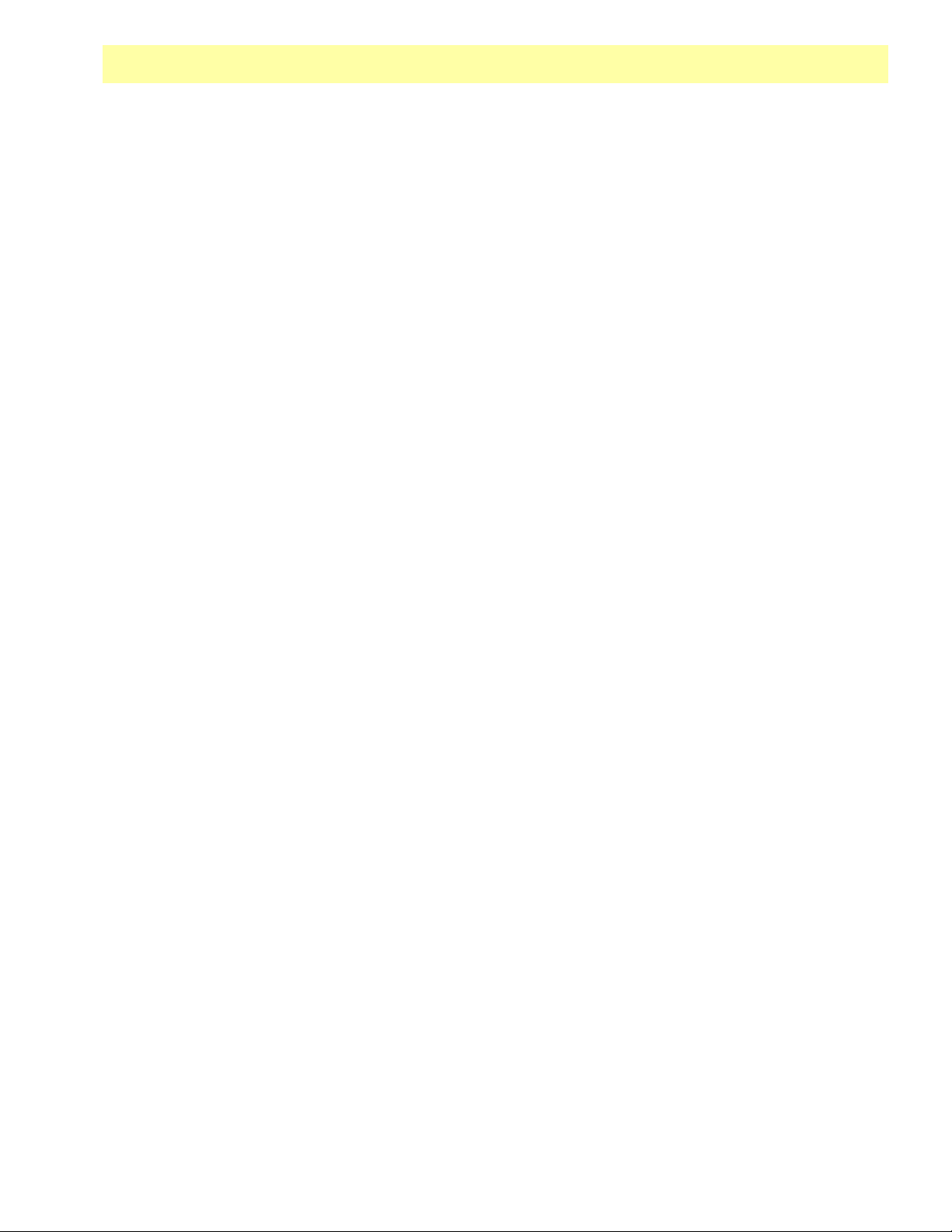
Innholdsfortegnelse
Innholdsfortegnelse ...............................................................................................................................1
Grunnfunksjoner ...................................................................................................................................1
Navigasjonsskjermer .............................................................................................................................3
Forklaring til kartskjerm .......................................................................................... 3
Knapper .........................................................................................................................4
Markører ........................................................................................................................4
Flere navigasjonsskjermer ....................................................................................... 4
Bruk av navigasjonsskjermene ............................................................................. 4
Skjermbildet Gjeldende sted ........................................................................................... 5
Stor dataskjerm ..............................................................................................................5
Endre navigasjonsfelt .........................................................................................5
Hastighetsmålerskjerm ........................................................................................... 5
Nullstille kilometerteller eller makshastighet ........................................................ 5
Kompasskjerm ...............................................................................................................6
Endre navigasjonsfelt .........................................................................................7
Satellittstatus ..................................................................................................................7
Endre navigasjonsfelt .........................................................................................7
Bruke tastaturet .....................................................................................................................................8
Tastaturet .............................................................................................................. 8
Tastefunksjoner ................................................................................................. 8
Opprettemeny ........................................................................................................................................9
Åpne Opprettemeny ........................................................................................... 9
Rutepunkter ...................................................................................................................9
Opprette et rutepunkt ........................................................................................ 9
Løype ...........................................................................................................................10
Opprette en løype fra gjeldende sporlogg ............................................................ 10
Turboks ........................................................................................................................11
Opprette en Turboks ........................................................................................ 11
Rute .............................................................................................................................12
Opprette en rute ..............................................................................................12
Gå til-meny .........................................................................................................................................13
Åpne menyen Gå til ......................................................................................... 13
Rutepunkter ........................................................................................................ 13
Gå til et rutepunkt ........................................................................................... 13
Innholdsfortegnelse Magellan Triton 1
Page 6
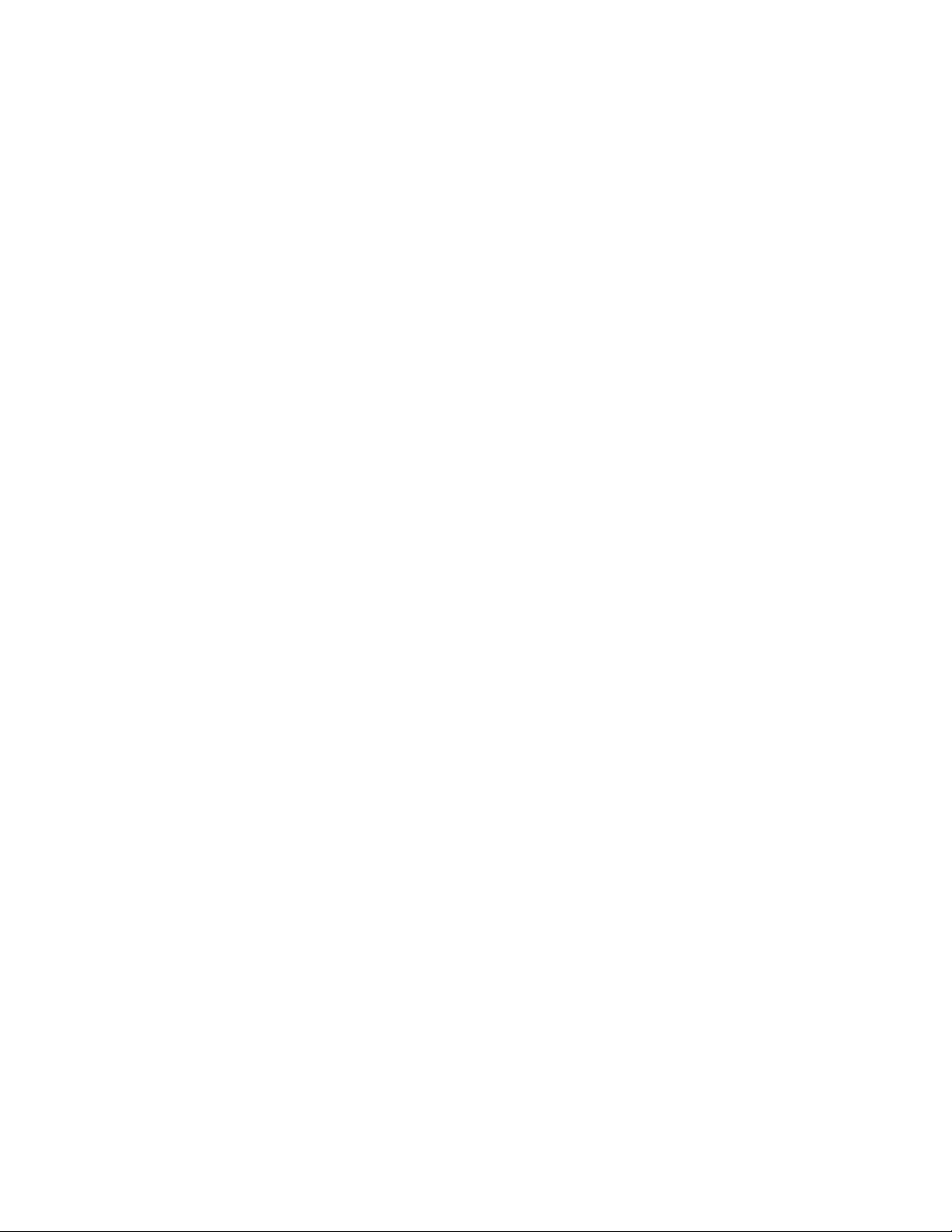
Avbryte en Gå til rutepunkt-rute. ....................................................................... 13
Redigere et rutepunkt ...................................................................................... 13
Slette et rutepunkt .......................................................................................... 14
Duplisere et rutepunkt .....................................................................................14
Steder ................................................................................................................. 15
Opprette et Gå til-sted ..................................................................................... 15
Turboks ............................................................................................................... 15
Lage en Gå til turboks-rute ............................................................................... 15
Avbryte en Gå til turboks-rute ...........................................................................16
Slette et turboks-rutepunkt ............................................................................... 16
Duplisere et turboks-rutepunkt .......................................................................... 16
Rute ................................................................................................................... 16
Aktivere en rute ............................................................................................... 16
Avbryte en aktiv rute ........................................................................................ 17
Duplisere en rute ............................................................................................. 17
Slette en rute ..................................................................................................17
Returspor-rute ...................................................................................................... 17
Opprette en returspor-rute ................................................................................ 18
Avbryte en returspor-rute .................................................................................. 18
Se menyen ...........................................................................................................................................19
Lokalinfo ............................................................................................................. 19
Se Beste jakt- og fisketider for gjeldende posisjon. ............................................. 19
Se Soloppgang, Solnedgang og Månefase for gjeldende posisjon .......................... 19
Brukerprofiler ...................................................................................................... 20
Aktivere brukerprofiler ...................................................................................... 20
Skjerminnstillinger .......................................................................................... 20
Kartinnstillinger .............................................................................................. 21
Varselsalternativer ........................................................................................... 21
Spor .................................................................................................................... 22
Visning av spor vertikal profil ............................................................................ 22
Lagre sporet som en løype ................................................................................ 22
Slette et spor .................................................................................................. 22
Stille inn alternativer for sporlogg ...................................................................... 22
Kart .................................................................................................................... 22
Se kartinformasjon ........................................................................................... 22
Innstillinger ......................................................................................................... 23
Navigasjon ...................................................................................................................23
Stille inn Valg for navigasjon ............................................................................. 23
Volum og lysstyrke ........................................................................................................23
Innholdsfortegnelse Magellan Triton 2
Page 7
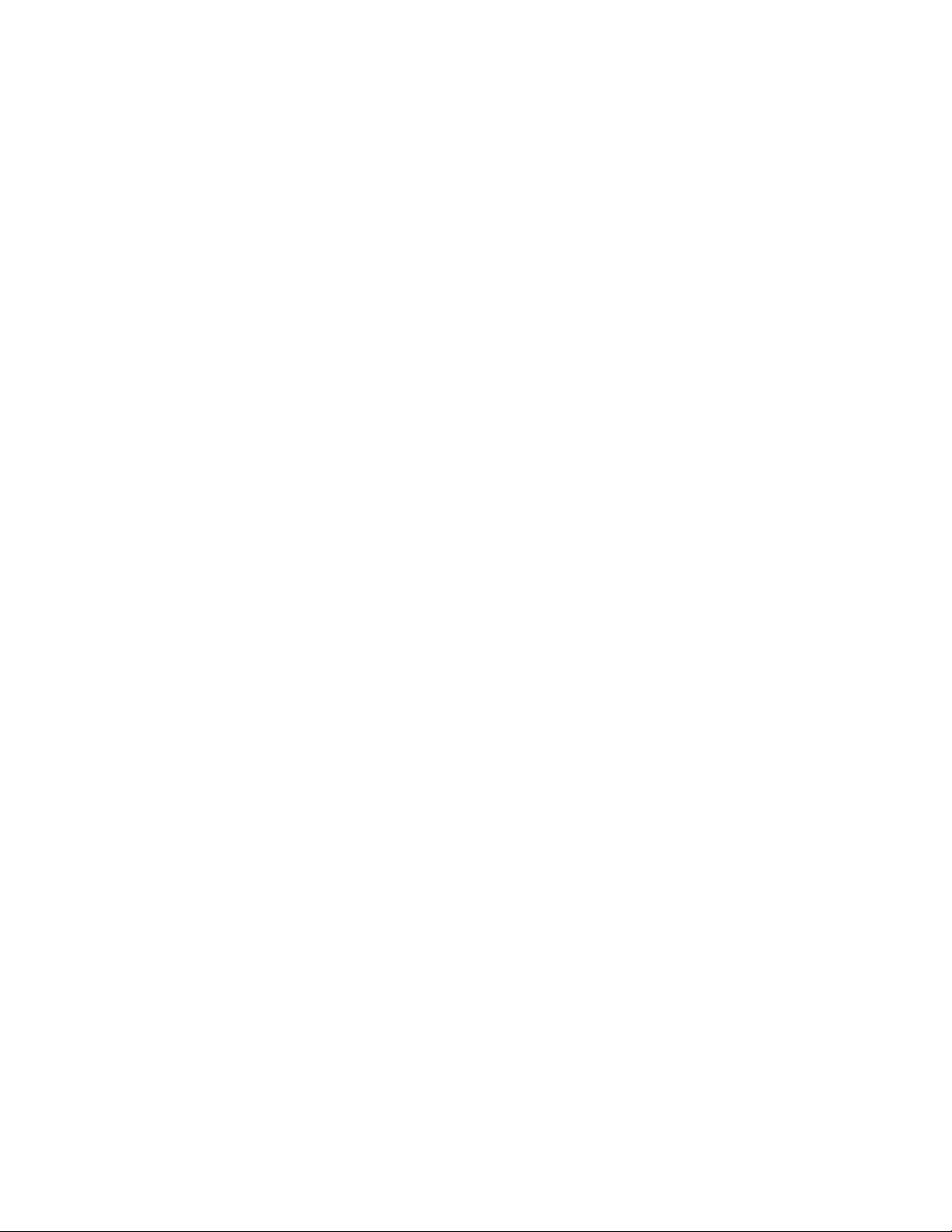
Stille inn volum og lysstyrke .............................................................................23
Minne ..........................................................................................................................23
Se bruk av minne ............................................................................................ 23
Tømme minne .................................................................................................24
Gjenopprette fabrikkinnstillinger ....................................................................... 24
Formaterer SD-kort (bare Magellan Triton 400 og 500) ....................................... 24
Om ...............................................................................................................................24
Viser informasjon om Tritonmottakeren .............................................................. 24
Diagnose ......................................................................................................................25
Teste mottakeren ............................................................................................. 25
Innholdsfortegnelse Magellan Triton 3
Page 8
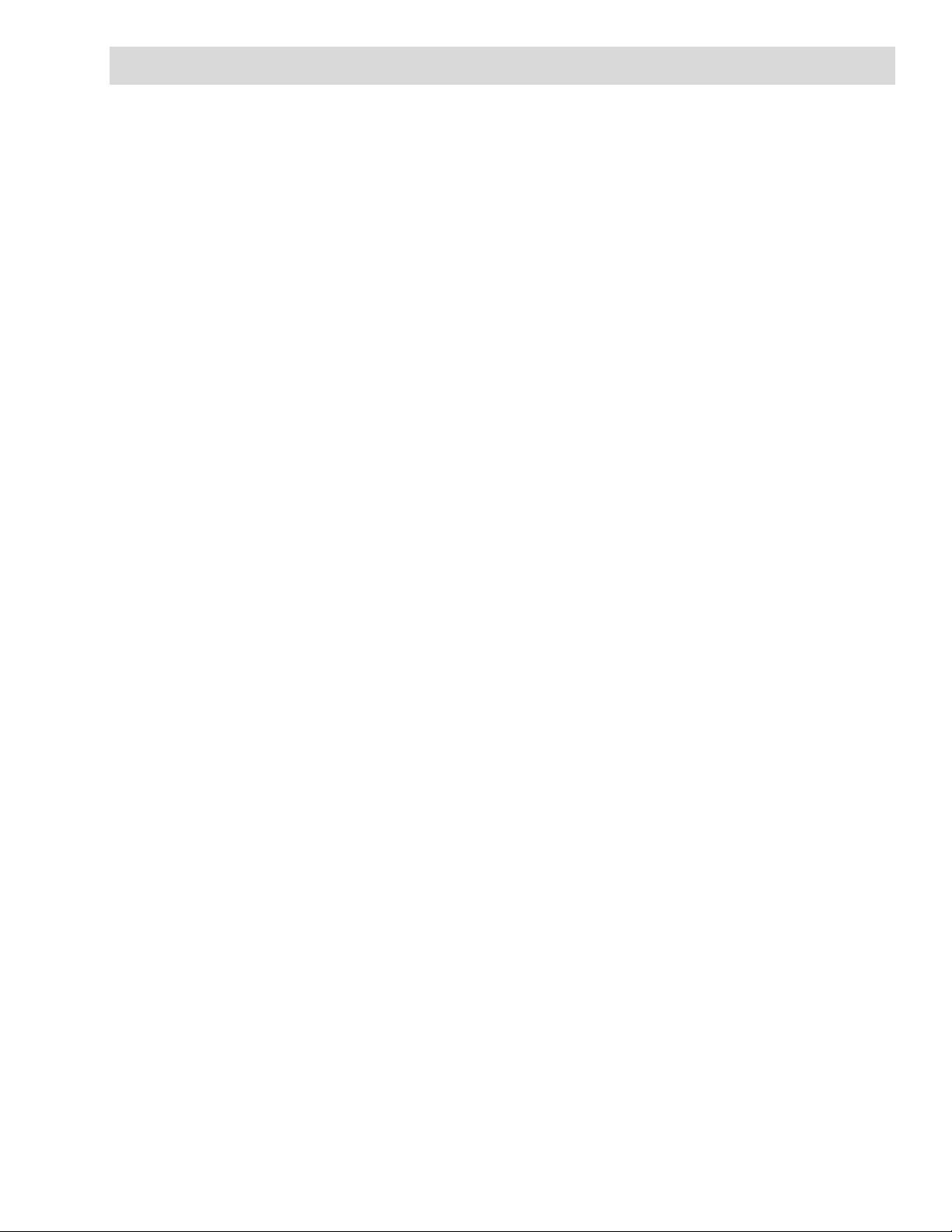
Grunnfunksjoner
Magellan Triton er en håndholdt GPS-mottaker som er designet for friluftsmennesker. Den er enkel å
bruke, og likevel kraftig nok til å ta deg gjennom det tøffeste terreng, eller lede deg tilbake til den
samme fiskeplassen år etter år.
• Du kan lagre rutepunkter som også inkluderer bilder, og gjøre det til en komplett
opplevelse (bare Magellan Triton 400 og 500.)
• Du kan registrere sporet fra start til mål og lagre den som en løype som kan brukes om og
om igjen.
• Du kan stille inn en enkel Gå til-rute fra gjeldende posisjon til et lagret rutepunkt, eller til
et hvilket som helst punkt på kartet, enkelt og greit.
• Du kan laste detaljerte Magellan-kart med topografisk eller navaid informasjon for flest
mulig detaljer. (Magellan Triton 200 krever USB-tilbehørskabelen.)
• Du kan se bilder som er lagret på et SD-kort, og de kan hjelpe deg å finne riktig
beliggenhet (bare Magellan Triton 400 og 500.)
• Opprett en rute fra gjeldende posisjon til mange ulike rutepunkter eller steder på kartet.
Planlegg slik at dagen blir best mulig utnyttet.
Magellan Triton blir kontinuerlig evaluert og oppdatert for å dekke friluftsmenneskets behov. Du bør
besøke supportsiden på www.magellanGPS.com. Der får du programvareoppdateringer som sørger for
at din Magellan Triton hele tiden er på topp.
Mens du ser etter programvareoppdateringer bør du se etter nye OSS (Ofte Stilte Spørsmål) i
supportavsnittet, i tillegg til oppdaterte manualer som hjelper deg å bruke Magellan Triton.
Dette dokumentet er konfigurert til å skrives ut på papir i formatet 22 cm X 28 cm (Letter) hvis du
skulle ønske en utskrift som referanse.
Grunnfunksjoner 1
Page 9

A
B
D
E
C
F
G
I
H
A Baklys: Trykk for å gå gjennom tre nivåer på lysstyrken på bakgrunnslyset, eller for
å slå av.
B Strømknapp
C SD-kortplass (bare Magellan Triton 400 og 500)
D Zoom ut-knapp
E Knapp for å zoome inn
F Enter-knapp og kontrollfelt for markør
G PAGE/GO TO. Blar baklengs gjennom navigasjonsskjermene.
H Escape- eller Avbryt-knapp
I Menyknapp. Viser hovedmenyen på kartskjermen. Viser en pop-up meny på andre
skjermer, dersom tilgjengelig.
Grunnfunksjoner 2
Page 10
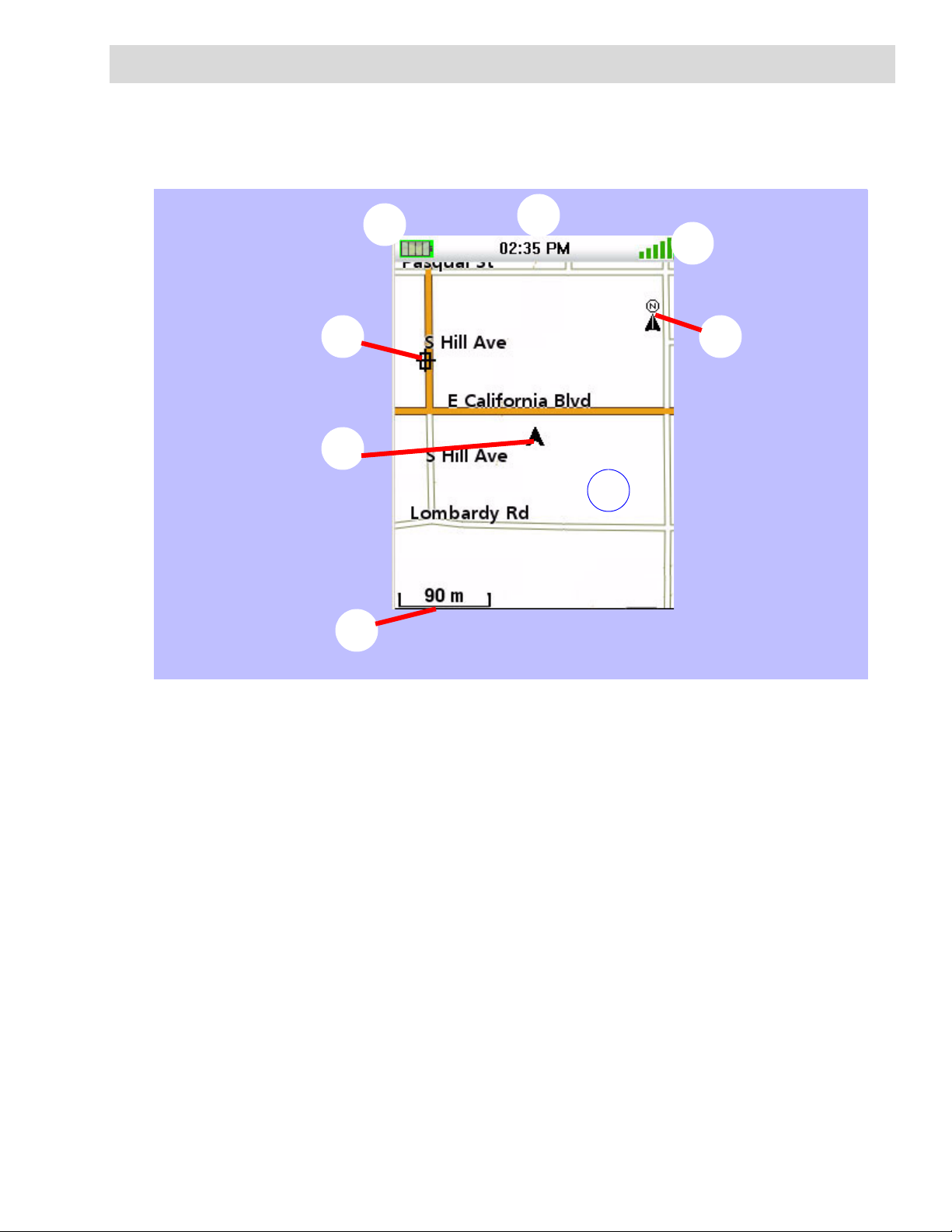
Navigasjonsskjermer
F
G
A
B
C
D
E
H
Kartskjermbildet er det mest brukte skjermbildet i Magellan Triton. Det har blitt forenklet for å gi en
best mulig turopplevelse, samtidig som man har tilgang til all nødvendig informasjon.
Forklaring til kartskjerm
A Batterinivå
B Lagret rutepunkt (forhåndslastet eller brukerregistrert)
C Markør for gjeldende posisjon (peker mot kursen mens den beveger seg)
D Kartmålestokk
E Nord-indikator
F Satellittstatus
G Klokkeslett
H Kartområde
Navigasjonsskjermer 3
Page 11

Knapper
Kart Sted Store data Hastighetsmåler Kompass Satellittstatus
Mens man ser på kartskjermen på Magellan Triton kan man taste inn info og få tilgang til funksjoner.
Meny Åpner hovedmenyen
PAGE/GO TO Blar gjennom navigasjonsskjermene.
ZOOM IN Zoomer inn på kartet og viser mindre område og flere detaljer
ZOOM OUT Zoomer ut på kartet og viser større område og færre detaljer
Markørfelt Panorerer rundt på kartskjermen
Enter Dersom markøren er panorert til et område utenfor din gjeldende posisjon går den
inn i funksjonen Opprett rutepunkt.
Escape Dersom markøren er panorert til et område utenfor din gjeldende posisjon går
kartet tilbake til din nåværende posisjon.
Markører
Det er to viktige markører på kartskjermen, markøren for nåværende posisjon og markøren for
panorering.
Markøren for gjeldende posisjon (viser din posisjon i forhold til kartet.)
Markøren for panorering (viser plasseringen på kartet som vil bli brukt til å opprette
et rutepunkt eller Gå til-rute mens man panorerer). Den røde prikken rundt
panoreringsmarkøren angir retningen på din gjeldende posisjon.
Flere navigasjonsskjermer
Det er fire andre navigasjonsskjermer og en satellittstatusskjerm som kan leses mens man bruker
Magellan Triton.
Bruk av navigasjonsskjermene
1. Trykk på PAGE/GO TO-knappen. Hver gang PAGE/GO TO-knappen trykkes inn vil den neste
navigasjonsskjermen komme opp. Trykk Escape for å bla gjennom skjermbildene i omvendt
rekkefølge.
Navigasjonsskjermer 4
Page 12

Skjermbildet Gjeldende sted
Skjermbildet Gjeldende sted gir generell informasjon om din gjeldende
plassering.
Stor dataskjerm
På denne skjermen kan du ha oppe fire store navigasjonsfelter som er enkle å
lese selv på avstand.
Endre navigasjonsfelt
Alle navigasjonsfeltene kan tilpasses så de viser lengde- og breddegrad,
kurs, posisjon, avstand til neste rutepunkt, avstand til slutten på en rute,
varighet til neste rutepunkt, varighet til slutten på en rute, klokkeslett, dato,
bestemmelsessted, cross track error (XTE), stigning, gjeldende hastighet,
gjennomsnittshastighet eller makshastighet.
1. Trykk Enter for å få tilgang til feltene. Marker feltet du vil endre og trykk Enter.
Det kommer opp en skjerm med alle tilgjengelige valg. (Merk at noen felter vises med
tankestreker. Dette kan skje fordi informasjonen ikke blir regnet ut hvis du ikke beveger deg,
eller fordi informasjonen kun kommer opp når en rute eller gå til er aktiv).
Hastighetsmålerskjerm
Dette skjermbildet viser gjeldende hastighet, makshastighet og to
kilometertellere i stor skrift som er lett å lese.
Nullstille kilometerteller eller makshastighet
1. Med posisjonsskjermen aktivert trykker du Meny.
2. Velg « Nullstill kilometerteller », « Nullstill kilometerteller for tur »
eller « Nullstill hastighet » og trykk Enter.
Navigasjonsskjermer 5
Page 13

Kompasskjerm
Kompasskjermen viser kursen med enkel og lett identifiserbar
kompassgrafikk. Utenfor kompasset vises solens og månens relative retning.
Dersom du har en aktiv rute, vises i tillegg et ikon som symboliserer ditt neste
bestemmelsessted. Da er det lettere å rette inn markøren (inne i kompasset)
til bestemmelsesstedet.
Navigasjonsskjermer 6
Page 14

Endre navigasjonsfelt
Alle navigasjonsfeltene kan tilpasses så de viser lengde- og breddegrad, kurs, posisjon, avstand til
neste rutepunkt, avstand til slutten på en rute, varighet til neste rutepunkt, varighet til slutten på en
rute, klokkeslett, dato, bestemmelsessted, cross track error (XTE), stigning, gjeldende hastighet,
gjennomsnittshastighet eller makshastighet.
1. Trykk Enter for å markere feltene. Bruk pil-joystick til å markere det feltet du vil endre og
trykk Enter.
Det kommer opp en skjerm med alle tilgjengelige valg. Marker datafeltet du vil vise og trykk
Enter.
Satellittstatus
Dette skjermbildet viser en grafisk oversikt over satellittene og signalstyrken
som brukes til å regne ut hvor du er. Det er et praktisk skjermbilde når du har
svakt eller dårlig signalmottak. Det vises også to navigasjonsskjermbilder i
nedre kant av skjermen.
Endre navigasjonsfelt
1. Trykk Enter for å markere feltene. Bruk pil-joystick til å markere det
feltet du vil endre og trykk Enter.
Det kommer opp en skjerm med alle tilgjengelige valg. Marker
datafeltet du vil vise og trykk Enter.
Navigasjonsskjermer 7
Page 15

Bruke tastaturet
Magellan Triton viser et tastatur på skjermen når man behøver å legge inn data. Det er lettere å legge
inn data når man forstår de ulike elementene på tastaturet.
Tastaturet
Tastaturet brukes til å legge inn navn, merknader, lengde- og
breddegrader eller data som brukeren trenger. Bruk pil-joysticken til
å flytte rundt på tastaturet, og trykk Enter for ønsket tegn eller
funksjon.
Tastefunksjoner
Flytter markøren til venstre.
Flytter markøren til høyre.
Sletter bokstaven til venstre for markøren.
Returtast.
Skifttast. Veksler mellom store og små bokstaver.
Viser spesialtegn.
Viser talltastatur.
Viser symboler.
Godtar inntastet tekst og lukker skjermen.
Sletter tekstendringer og lukker skjermen.
Bruke tastaturet 8
Page 16

Opprettemeny
Opprettemenyen brukes til å gå inn i funksjonene som trengs for å opprette rutepunkter, løyper,
turbokser og ruter.
Åpne Opprettemeny
1. Fra kartskjermbildet trykker du på Menyknappen.
2. Marker « Opprett » og trykk Enter.
Rutepunkter
Opprette et rutepunkt
1. Gå til hovedmenyen, marker « Opprett » og trykk Enter.
2. Marker « Rutepunkt » og trykk Enter.
3. Velg « Gjeldende posisjon », « Punkt på kart » eller « Koordinater ».
Gjeldende posisjon viser rutepunktskjermen med koordinatene for
din gjeldende posisjon fylt inn.
Punkt på kart viser kartskjermbildet. Panorer rundt på kartet til
panoreringsmarkøren er på det punktet du vil ha rutepunktet, og
trykk ENTER. Rutepunktskjermen kommer opp med koordinatene for
panoreringsmarkøren fylt inn.
Koordinatene viser rutepunktskjermen med alle verdier satt til gjeldende posisjon, eller sist
kjente posisjon.
4. Rutepunktskjermen har de nødvendige feltene for å identifisere
rutepunktet og dets posisjon. Feltene kan tilpasses for å gjøre
rutepunktet mer personlig.
Ikon: Velg ikonet og trykk Enter for å vise alle mulige ikoner som kan
brukes for å representere rutepunktet. Velg ønsket ikon og trykk
for å akseptere og lukke vinduet.
Navn på rutepunkt: (Standard « WPXXX »). Velg navnefeltet for
rutepunktet og trykk Enter for å få opp tastaturet.
Lokasjon: Velger man feltene for lengde- eller breddegrad og trykker på Enter, vil tastaturet
komme opp, og man kan legge inn koordinatene.
Stigning: Marker stigningsfeltet og trykk på Enter for å vise tastaturet.
Bruk PAGE/GO TO-knappen for å få tilgang til tilgjengelige valg.
5. Velg den grønne knappen for å godta informasjonen og lagre rutepunktet.
Opprettemeny 9
Page 17

Løype
Opprette en løype fra gjeldende sporlogg
1. Gå til hovedmenyen, marker « Opprett » og trykk Enter.
2. Velg « Løype » fra opprettemenyen.
3. Velg « Gjeldende spor ».
4. Bruk tastaturet til å taste inn navnet på løypa. (Standardnavnet
« TrailXXX » blir brukt dersom man ikke legger inn navn).
5. Når navnet er riktig, markerer du og trykker ENTER.
Opprettemeny 10
Page 18

Turboks
Opprette en Turboks
1. Gå til hovedmenyen, marker « Opprett » og trykk Enter.
2. Velg « Turboks » fra Opprettemenyen.
3. Velg « Gjeldende posisjon », « Punkt på kart » eller
« Koordinater ».
Gjeldende posisjon viser rutepunktskjermen med koordinatene for
din gjeldende posisjon fylt inn.
Punkt på kart viser kartskjermbildet. Panorer rundt på kartet til
panoreringsmarkøren er på det punktet du vil ha rutepunktet, og
trykk ENTER. Rutepunktskjermen kommer opp med koordinatene
for panoreringsmarkøren fylt inn.
Koordinatene viser rutepunktskjermen med alle verdier satt til
gjeldende posisjon.
Bruk PAGE/GO TO-knappen for å få tilgang til tilgjengelige valg.
4. Turboksskjermen har de nødvendige felter som trengs for å
identifisere rutepunktet og dets beliggenhet. Feltene kan
tilpasses for å gjøre rutepunktet mer personlig.
5. Ikon: Velg ikonet og trykk Enter for å vise alle mulige ikoner som
kan brukes for å representere rutepunktet. Velg ønsket ikon og
trykk for å akseptere og lukke vinduet.
Navn på Turboks: (Standard « GCXXX »). Velg navnefeltet for
rutepunktet og trykk Enter for å få opp tastaturet. Skriv inn
navnet og velg den grønne knappen.
Lokasjon: Velger man feltene for lengde- og breddegrader og
trykker Enter, vil tastaturet komme opp, og man kan legge inn ønsket informasjon.
Vanskelighetsgrad: Gi denne turboksen en vanskelighetsgrad.
Terreng: Angir type terreng turboksen ligger i.
GCTy pe: Tu rbok styp e.
Hint: Felt der man kan legge inn hint om turboksens beliggenhet.
Dato: Dato for opprettelse av stedet.
6. Velg for å godta informasjonen og lagre skatterutepunktet.
Opprettemeny 11
Page 19

Rute
Opprette en rute
1. Gå til hovedmenyen, marker "Opprett" og trykk Enter.
2. Velg « Rute » fra Opprettemenyen.
3. Velg et startpunkt for ruten.
Gjeldende posisjon viser rutepunktskjermen med koordinatene for
din gjeldende posisjon fylt inn.
Punkt på kart viser kartskjermbildet. Panorer rundt på kartet til
panoreringsmarkøren er på det punktet du vil ha rutepunktet, og
trykk ENTER. Rutepunktskjermen kommer opp med koordinatene
for panoreringsmarkøren fylt inn.
Rutepunktet viser en liste over lagrede rutepunkter.
Turboks viser en liste over lagrede turbokspunkter
Sted viser de ulike stedkategoriene (kun dersom man har lastet inn detaljert kart).
4. Etter å ha valgt startposisjon vil ruteskjermen komme opp.
5. Velg « Legge til punkt » for å gjenta trinn 3 for å legge rutepunkter til ruten.
6. Velg « Ferdig » når ruten er fullført.
7. Velg « Lagre rute ».
8. Skjermbildet for Lagre rute vises.
Velg Rutenavn (standard « RouteXXX ») og trykk Enter for å gi ruten et navn.
Velg varselknappen for å slå varslingen for denne ruten av eller på.
9. Velg « Lagre » for å lagre ruten i minnet.
Opprettemeny 12
Page 20

Gå til-meny
Gå til-menyen brukes til å gå inn i funksjonene som aktiverer Gå til og lagrede ruter.
Åpne menyen Gå til
1. Fra kartskjermbildet trykker du på Menyknappen.
2. Velg « Gå til » og Gå til-menyen vil komme opp.
Rutepunkter
Gå til et rutepunkt
1. Åpne Hovedmenyen og velg « Gå til ».
2. Velg rutepunkt.
3. Marker et rutepunkt fra listen over lagrede rutepunkter og trykk
Enter.
4. Velg .
5. Skjermbildet for rutepunktinformasjon vises.
6. Hvis det er riktig rutepunk, markerer du og trykker Enter.
7. Velg og trykk Enter.
Avbryte en Gå til rutepunkt-rute.
1. Fra kartskjermbildet trykker du på Enter for å få opp hurtigmenyen.
2. Velg « Avbryt rute ».
3. Velg og trykk Enter for å bekrefte kanselleringen.
Redigere et rutepunkt
1. Åpne Hovedmenyen og velg « Gå til ».
2. Velg rutepunkt.
3. Marker et rutepunkt fra listen over lagrede rutepunkter og trykk Enter.
Gå til-meny 13
Page 21

4. Velg .
5. Skjermbildet for rutepunktinformasjon vises.
6. Velg feltet du vil redigere (ikon, navn, beliggenhet, stigning eller merknader) og trykk Enter.
7. Bruk tastaturet til å skrive den nye teksten.
8. Velg og trykk Enter.
9. Bruk PAGE/GO TO-knappen for å få opp alarminnstillinger for rutepunkter.
10. Når informasjonen for rutepunktet er korrekt, velg .
Slette et rutepunkt
1. Åpne Hovedmenyen og velg « Gå til ».
2. Velg rutepunkt.
3. Marker et rutepunkt fra listen over lagrede rutepunkter og trykk Enter.
4. Velg .
5. Bekreft sletting av rutepunktet ved å velge .
Duplisere et rutepunkt
1. Åpne Hovedmenyen og velg « Gå til ».
2. Velg rutepunkt.
3. Velg et rutepunkt fra listen over lagrede rutepunkter.
4. Marker og trykk Enter.
5. Skjermbildet for rutepunktinformasjon vises.
6. Trykk på PAGE/GO TO-knappen.
7. Velg “Duplisert rutepunkt” og trykk Enter.
8. Bekreft dupliseringen.
9. Bruk tastaturet for å skrive inn navnet på rutepunktet.
10. Velg når du er ferdig.
Gå til-meny 14
Page 22

Steder
Opprette et Gå til-sted
1. Åpne Hovedmenyen og velg « Gå til ».
2. Velg « Sted » fra Gå til-menyen.
3. Velg kart som skal brukes. (Grunnkartene inneholder begrensede
steder å velge i. Detaljerte kart inneholder et stort utvalg
interessepunkter.)
4. Hvis « Detaljert kart » er valgt, velg et av de detaljerte kartene og
trykk Enter.
5. Velg en kategori og trykk Enter.
6. Velg underkategorien du ønsker, og trykk Enter.
7. Velg et sted fra listen og trykk på Enter.
8. Skjermbildet for stedsinformasjon vises. For å aktivere Gå til-ruten, marker og trykk
Enter.
9. Marker og trykk Enter.
Turboks
Lage en Gå til turboks-rute
1. Åpne Hovedmenyen og velg « Gå til ».
2. Velg « Turboks » i Gå til-menyen.
3. Velg et lagret turboks-rutepunkt fra listen og trykk Enter. Velg og trykk Enter.
4. Turboksinformasjonen på skjermen gjør det mulig å identifisere rutepunktet og dets
beliggenhet. Feltene kan tilpasses for å gjøre rutepunktet mer personlig.
Ikon: Velg ikonet og trykk Enter for å vise alle mulige ikoner som kan brukes for rutepunktet.
Velg ønsket ikon og trykk Enter.
Navn på Turboks: (Standard « GCXXX »). Velg navnefeltet for rutepunktet og trykk Enter for å
få opp tastaturet. Skriv inn navnet og velg den grønne knappen.
Lokasjon: Velger man feltene for lengde- og breddegrader vil tastaturet komme opp, og man
kan legge inn ønsket informasjon.
Stigning: Marker stigningsfeltet og trykk på Enter for å vise tastaturet. Skriv inn stigningen
og velg så den grønne knappen.
Vanskelighetsgrad: Gi denne turboksen en vanskelighetsgrad.
Terreng: Angir type terreng turboksen ligger i.
Gå til-meny 15
Page 23

GCTy pe: Tu rbok styp e.
Hint: Felt der man kan legge inn hint om turboksens beliggenhet.
Gjemmer: Navnet på personen som opprettet turboksstedet.
Dato: Dato for opprettelse av stedet.
5. For å aktivere Gå til-ruten, marker og trykk Enter.
6. Marker og trykk Enter.
Avbryte en Gå til turboks-rute
1. Fra kartskjermbildet trykker du på Enter for å få opp hurtigmenyen.
2. Velg « Avbryt rute ».
3. Velg og trykk Enter for å bekrefte kanselleringen.
Slette et turboks-rutepunkt
1. Åpne Hovedmenyen og velg « Gå til ».
2. Velg « Turboks ».
3. Velg et turbokspunkt fra listen.
4. Marker og trykk Enter.
5. Bekreft sletting av rutepunktet ved å velge og trykke på Enter.
Duplisere et turboks-rutepunkt
1. Åpne Hovedmenyen og velg « Gå til ».
2. Velg « Turboks ».
3. Velg et lagret turboks-rutepunkt fra listen og trykk Enter. Velg og trykk Enter.
4. Skjermbildet for turboksinformasjon vises.
5. Trykk på PAGE/GO TO-knappen.
6. Velg « Dupliser turboks ».
7. Marker og trykk Enter.
Rute
Aktivere en rute
Gå til-meny 16
Page 24

1. Åpne Hovedmenyen og velg « Gå til ».
2. Velg « Rute » fra Gå til-menyen.
3. Velg en lagret rute.
4. For å aktivere ruten, marker og trykk Enter.
5. Marker og trykk Enter.
Avbryte en aktiv rute
1. Fra kartskjermbildet trykker du på Enter for å få opp hurtigmenyen.
2. Velg « Avbryt rute ».
3. Marker og trykk Enter for å bekrefte kanselleringen av ruten.
Duplisere en rute
1. Åpne Hovedmenyen og velg « Gå til ».
2. Velg « Rute » fra Gå til-menyen.
3. Velg en lagret rute.
4. Trykk på PAGE/GO TO-knappen.
5. Velg « Dupliser rute ».
6. Marker og trykk Enter for å bekrefte.
7. Bruk tastaturet til å skrive inn et nytt rutenavn. Marker og trykk Enter.
8. Marker og trykk Enter for å lagre ruten.
Slette en rute
1. Åpne Hovedmenyen og velg « Gå til ».
2. Velg « Rute » fra Gå til-menyen.
3. Velg en lagret rute. Velg og trykk Enter.
4. Trykk på PAGE/GO TO-knappen.
5. Velg « Slett rute ».
6. Marker og trykk Enter for å bekrefte.
Returspor-rute
Gå til-meny 17
Page 25

Opprette en returspor-rute
1. Fra kartskjermbildet trykker du på Enter for å få opp hurtigmenyen.
2. Velg « Returspor ».
3. Velg og trykk Enter for å bekrefte opprettingen av returspor-ruten.
Avbryte en returspor-rute
1. Fra kartskjermbildet trykker du på Enter for å få opp hurtigmenyen.
2. Velg « Avbryt rute ».
3. Velg og trykk Enter for å bekrefte kanselleringen.
Gå til-meny 18
Page 26

Se menyen
Lokalinfo
Alternativet Lokalinfo gjør det mulig å se tidevanns- og strøminformasjon (dersom man har installert
et detaljert kart med tidevanns- og strøminformasjon), beste jakt- og fisketider, og soloppgang,
solnedgang og måneinformasjon.
Se Beste jakt- og fisketider for gjeldende posisjon.
1. Åpne Hovedmenyen og velg « Vis ».
2. Marker « Lokalinfo » og trykk Enter.
3. Marker « Jakt og fiske » og trykk Enter.
4. Skjermbildet Jakt- og fiske vises for din gjeldende posisjon.
5. Bruk høyre og venstre piltast for å endre dato, eller velg
datofeltet og trykk Enter for å åpne en kalender.
6. Velg for å lukke skjermen.
Se Soloppgang, Solnedgang og Månefase for gjeldende posisjon
1. Åpne Hovedmenyen og velg « Vis ».
2. Marker « Lokalinfo » og trykk Enter.
3. Velg « Sol og måne ».
4. Skjermbildet for sol og måne vises for din gjeldende posisjon.
5. Bruk høyre og venstre piltast for å endre dato, eller velg
datofeltet og trykk Enter for å åpne en kalender.
6. Velg for å lukke skjermen.
Se menyen 19
Page 27

Brukerprofiler
Du kan stille inn brukerprofiler for ulike funksjoner som enkelt kan lastes inn i Magellan Triton.
Aktivere brukerprofiler
1. Åpne Hovedmenyen og velg « Vis ».
2. Velg « Profiler ».
3. Velg Vandring, Sjø eller Turboksjakt.
4. Bruk PAGE/GO TO-knappen for å få tilgang til visningsalternativene.
Bruk PAGE/GO TO-knappen for å få tilgang til kartalternativene.
Bruk PAGE/GO TO-knappen for å få tilgang til navigeringsalternativene. (bare Magellan
Triton 500.)
Bruk PAGE/GO TO-knappen for å få tilgang til varslingsalternativene.
Skjerminnstillinger
Styrke for
bakgrunnslys
Tid for bakgrunnslys Av, 15 sek, 30 sek,
Slå av etter Av, 5 min, 15 Min,
Tidsformat 12 timer eller
Tidssone Velg sone
Sommertid På Av
Språk Engelsk eller fransk
Av, Lav, Medium, Høy Reduseres lysstyrken
60 sek
60 min
24 timer
vil batterilevetiden
øke.
Stiller varighet på null
GPS- eller
skjermaktivitet før
bakgrunnslyset slås
av.
Stiller varighet på
null GPS- eller
skjermaktivitet før
mottakeren settes i
sovemodus.
Se menyen 20
Page 28

Kartinnstillinger
Kartdetaljer Lav, Medium, Høy
Navn på rutepunkter På Av Viser navn på rutepunkter på
Turboks-ikoner Finner ikke, alle , av Viser turboks rutepunktikoner
Stedsnavn På Av Viser navn på rutepunkter som
Sporlinjer På Av Viser løype- (spor-) linjer på
Retning Nord, Kurs, Spor Setter retningen for øvre del av
Posisjonsdestinasjonslinje På Av Viser Line of Sight (LOS) fra
kartskjermen.
på kartskjermen.
er lagret i mottakeren som
steder.
kartskjermen.
displayet.
gjeldende posisjon til
bestemmelsesstedet.
Varselsalternativer
GPS-punkt På Av
Alarmtone Pipetone eller ringetone
Alarmvolum Av, Lav, Medium, Høy
Signalvolum Av, Lav, Medium, Høy
Signalmodus Taster, Alarmer, Taster og alarmer,
Anker Av, 1 mi, 0,5 mi
UteAvKurs Av, 10 fot, 20 fot
Ankomst På Av
Avstand til rutepunkt Av, 1 mi, 0,5 mi
Avstand til turboks Av, 1 mi, 0,5 mi
Avstand til sted Av, 1 mi, 0,5 mi
Svakt batteri På Av
Av
Soloppgangsalarm Stille alarmparametre for alarm
ved soloppgang
Solnedgangsalarm Stille alarmparametre for alarm
ved solnedgang
Se menyen 21
Page 29

Spor
Visning av spor vertikal profil
1. Åpne Hovedmenyen og velg « Vis ».
2. Velg Spor.
3. Velg Vertikal profil.
4. Med gjeldende spor i minnet vises den vertikale profilen.
Lagre sporet som en løype
1. Åpne Hovedmenyen og velg « Vis ».
2. Velg Spor.
3. Velg Lagre spor.
4. Velg hvilket spor som skal lagres som løype.
5. Bruk tastaturet til å taste inn navnet på løypa. (Standardnavn er TrailXXX.)
Velg for å lagre sporet med inntastet navn.
Slette et spor
1. Åpne Hovedmenyen og velg « Vis ».
2. Velg Spor.
3. Velg Slett spor.
4. Velg for å bekrefte slettingen.
Stille inn alternativer for sporlogg
1. Åpne Hovedmenyen og velg « Vis ».
2. Velg Spor.
3. Velg Alternativer.
4. Velg parametre for om og hvordan sporlogger skal registreres.
5. Velg for å akseptere.
Kart
Se kartinformasjon
1. Åpne Hovedmenyen og velg « Vis ».
2. Velg Kart for å se detaljer om installert bakgrunnskart og detaljkart (dersom innlastet).
3. Velg OK for å avslutte.
Se menyen 22
Page 30

Innstillinger
Navigasjon
Stille inn Valg for navigasjon
1. Åpne Hovedmenyen og velg « Vis ».
2. Velg Innstillinger.
3. Velg Navigasjon.
(Måle)enheter Miles, Kilometer,
Nordreferanse Magnetisk eller
Koordinatsystem Lat/Lon (DD), Lat/Lon
Kartnullpunkt Velg i listen
Knop
geografisk
(DM), Lat/Lon (DMS),
UTM
Volum og lysstyrke
Stille inn volum og lysstyrke
1. Åpne Hovedmenyen og velg « Vis ».
2. Velg Innstillinger.
3. Velg Volum og lysstyrke.
4. Marker rullefeltet og bruke høyre og venstre på pil-joysticken for å endre lysstyrken på
skjermen og alarmvolumet.
5. Velg OK for å godkjenne.
Minne
Se bruk av minne
1. Åpne Hovedmenyen og velg « Vis ».
2. Velg Innstillinger.
3. Velg Minne.
4. Velg Vis bruk.
Se menyen 23
Page 31

Tømme minne
1. Åpne Hovedmenyen og velg « Vis ».
2. Velg Innstillinger.
3. Velg Tøm minne.
4. Bekreft. (Vær forsiktig ved bruk av dette valget)
Gjenopprette fabrikkinnstillinger
1. Åpne Hovedmenyen og velg « Vis ».
2. Velg Innstillinger.
3. Velg Gjenopprett fabrikkinnstillinger.
4. Bekreft. (Vær forsiktig ved bruk av dette valget)
Formaterer SD-kort (bare Magellan Triton 400 og 500)
1. Åpne Hovedmenyen og velg « Vis ».
2. Velg Innstillinger.
3. Det installerte SD-kortet kan formateres.
4. Velg Formater SD-kort.
5. Bekreft. (Dette vil slette all informasjonen på SD-kortet.)
Om
Viser informasjon om Tritonmottakeren
1. Åpne Hovedmenyen og velg « Vis ».
2. Velg Innstillinger.
3. Velg Om.
4. Velg Versjon, Opphavsrett eller Eier.
Versjon viser informasjon om programvareversjon, applikasjonsversjoner og kartversjoner.
Opphavsrett viser informasjon om opphavsretten for Magellan Triton.
Eier viser informasjon om eieren av Magellan Triton. Du kan velge alle tilgjengelige felter for
å legge inn informasjon hvis du ønsker.
Se menyen 24
Page 32

Diagnose
Teste mottakeren
1. Åpne Hovedmenyen og velg « Vis ».
2. Velg Innstillinger
3. Velg Diagnose.
4. Trykk Lydtest, Skjermtest eller Tastaturtest.
Se menyen 25
